如果在创建数据透视图时,事先没有创建数据透视表,则在“插入”选项卡中的“表格”组中单击“数据透视表”下三角按钮,从展开的下拉列表中单击“数据透视图”选项,系统会在创建数据透视表模板的同时创建一个数据透视图模板。然后用户只需要在报表区域中添加字段即可在生成数据透视表的同时创建数据透视图。如果要根据已有的数据视表来创建数据透视图,方法也很简单。
打开实例文件“数据透视5.xlsx”,单击选中数据透视表区域内任意单元格,在“插入”选项卡中的“图表”组中单击“柱形图”下三角按钮,从展开的下拉列表中的“圆柱图”中单击“三维簇状柱形图”,如图13-89所示。随后系统会按默认的样式创建数据透视图,效果如图13-90所示。
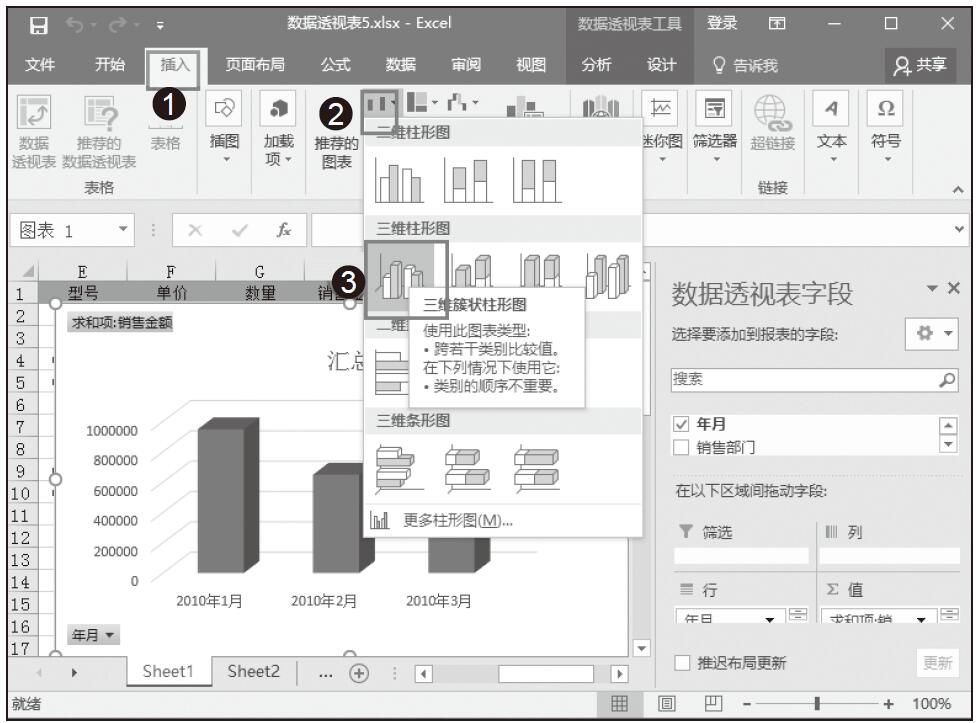
图13-89 选择数据透视图类型
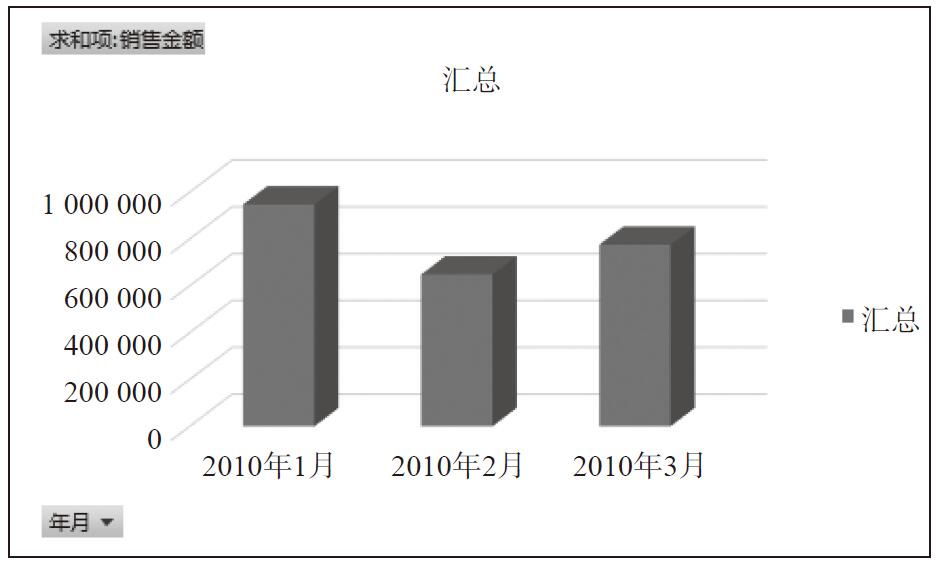
图13-90 数据透视表效果